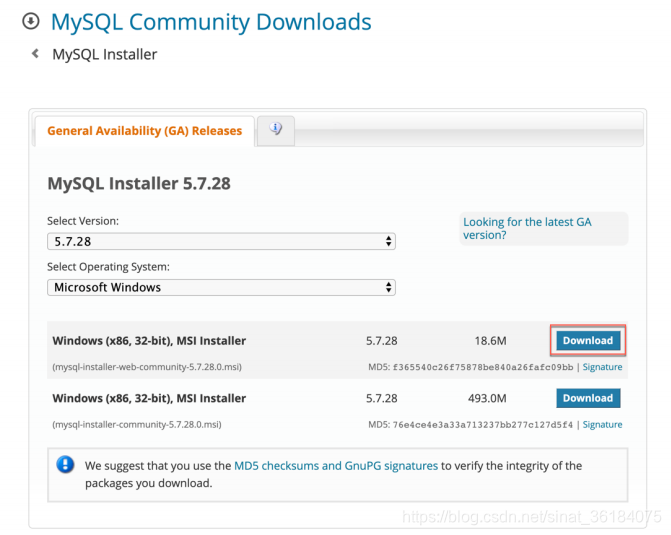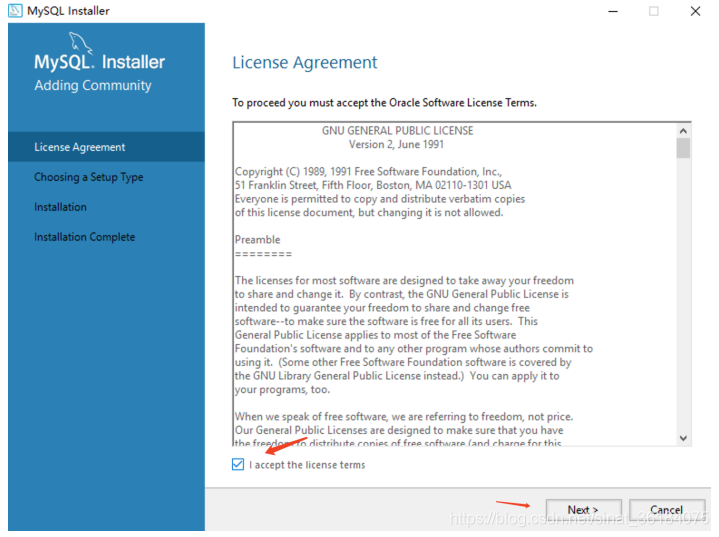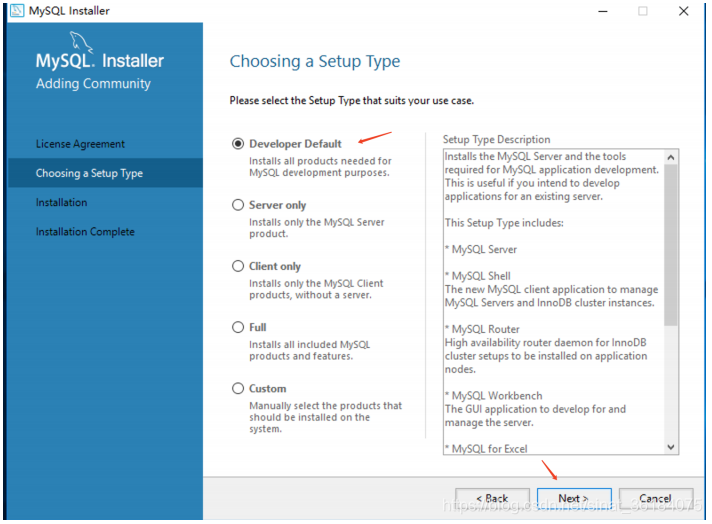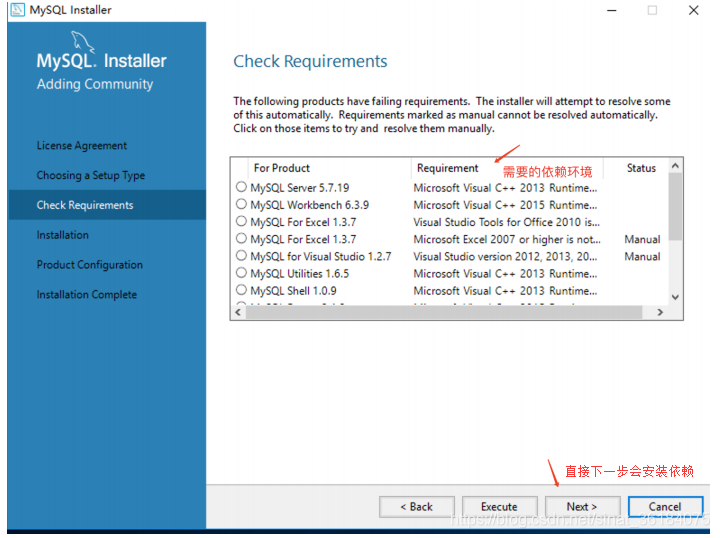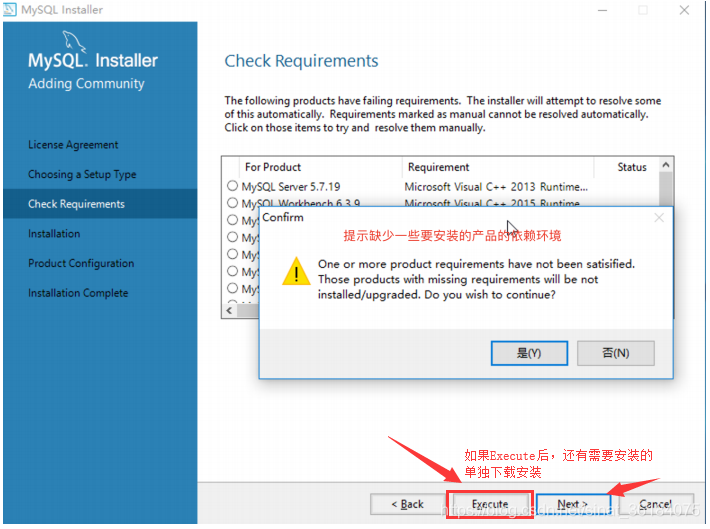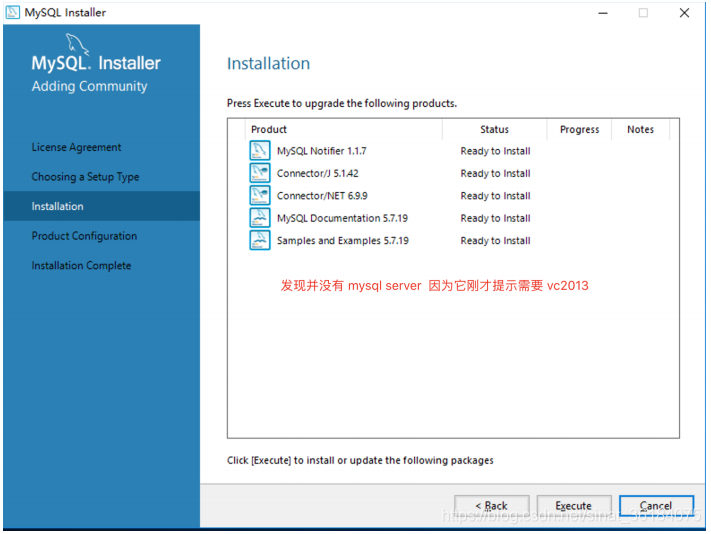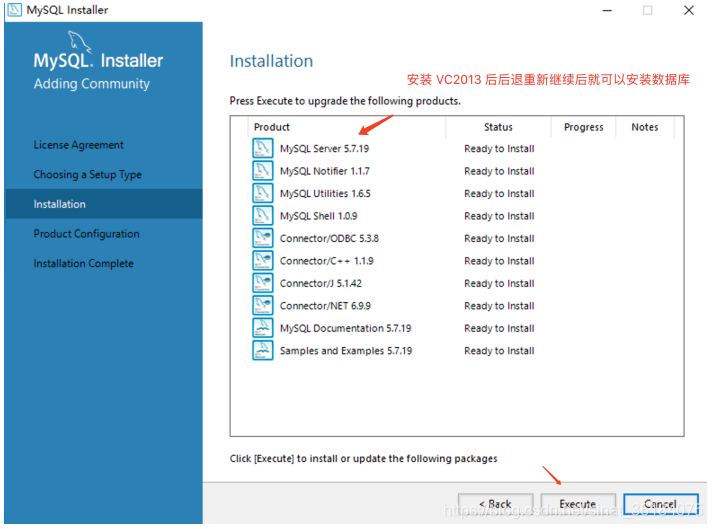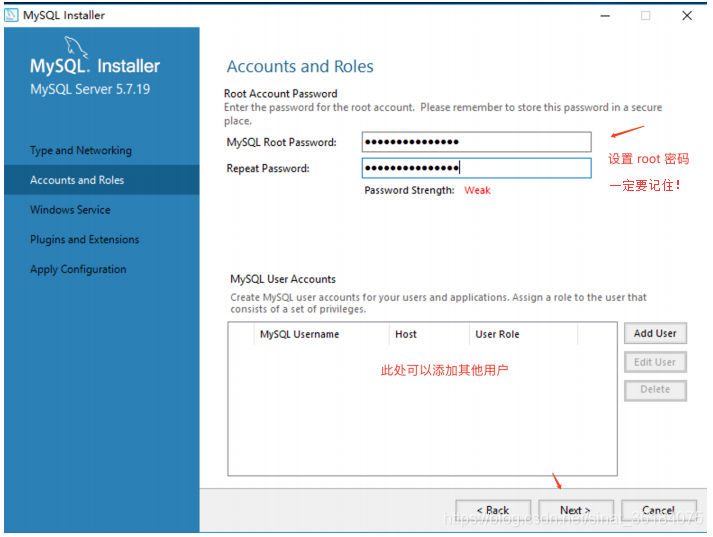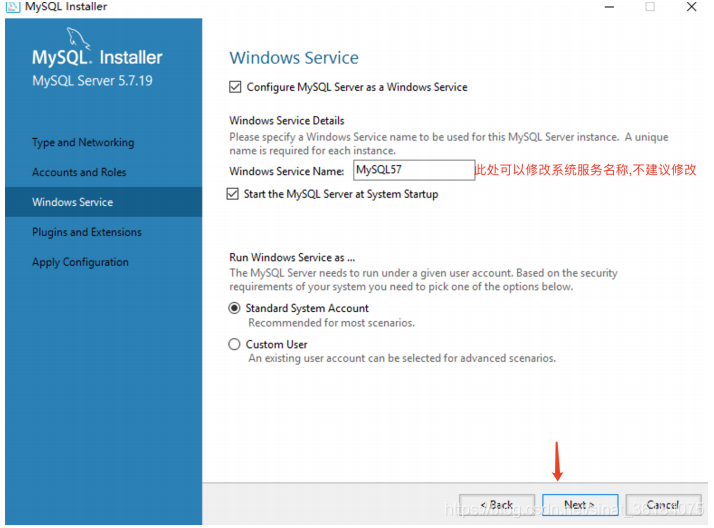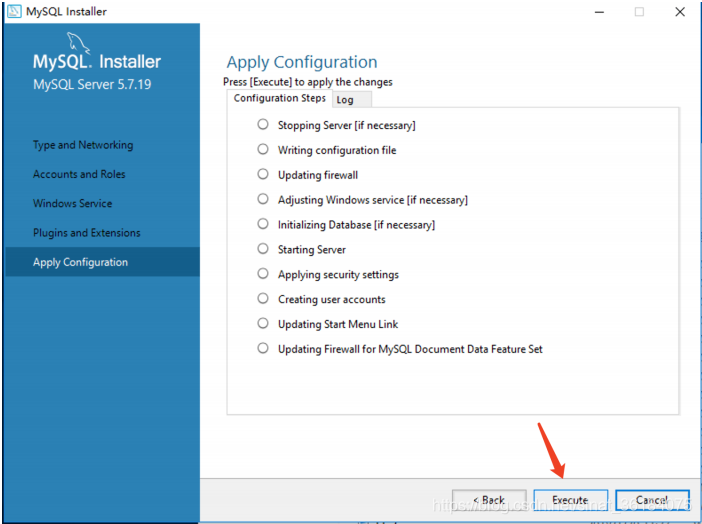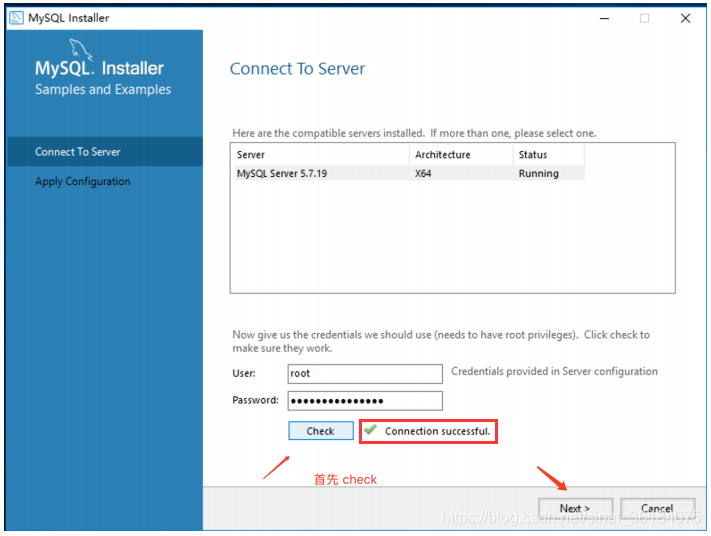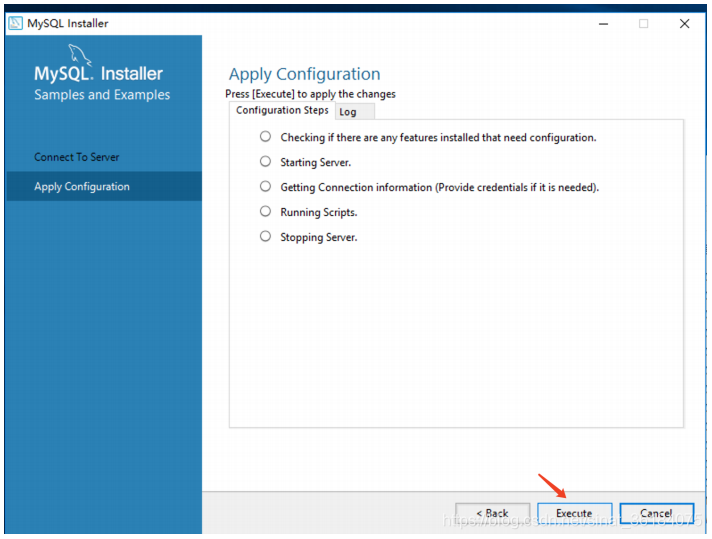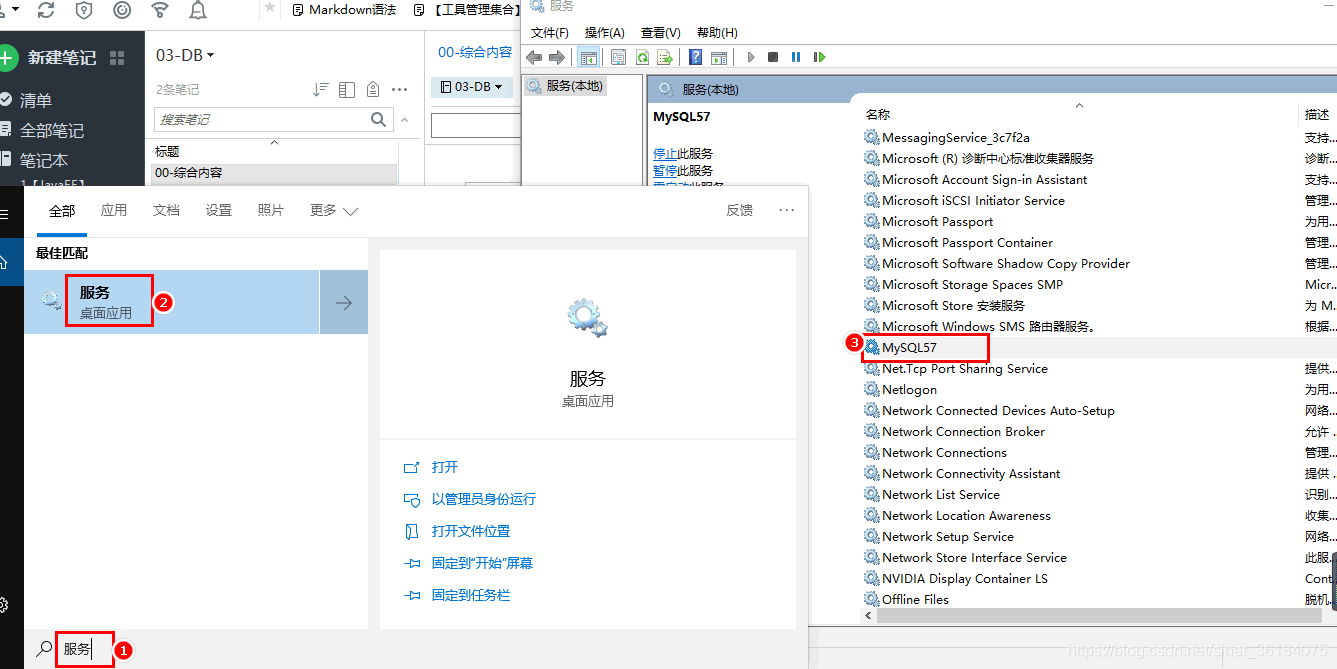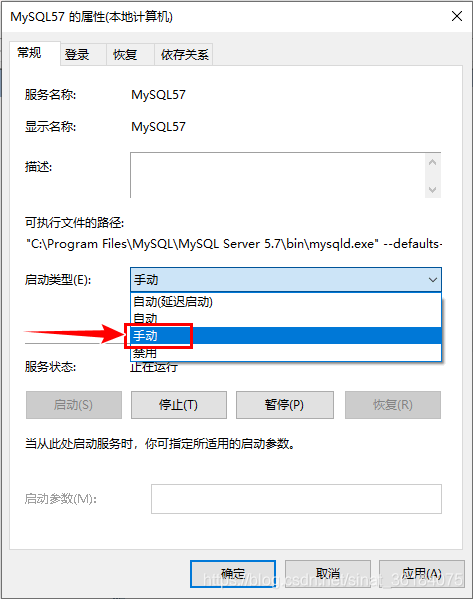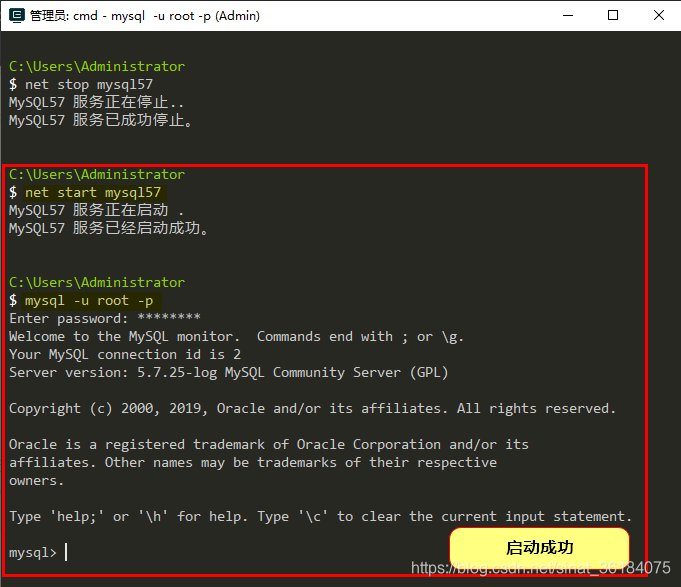1. MySQL 的安装
1.1 MySQL 安装文件获取
官方网站:https://www.mysql.com/
下载地址:https://dev.mysql.com/downloads/mysql/
以比较常用的 MySQL57 即 5.7.xx 版本为例。
| 版本选择 |
 |
| 下载页面 |
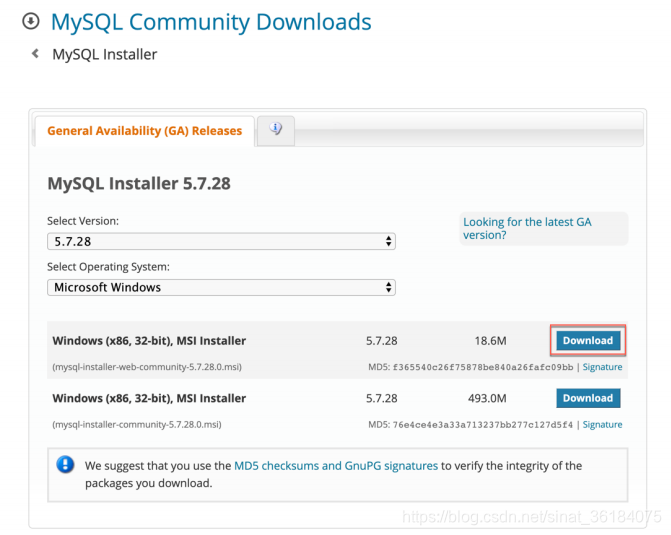 |
1.2 MySQL 详细安装步骤
运行 mysql-installer-community-5.7.28.0.msi,进入安装步骤
| 同意协议,点击下一步 |
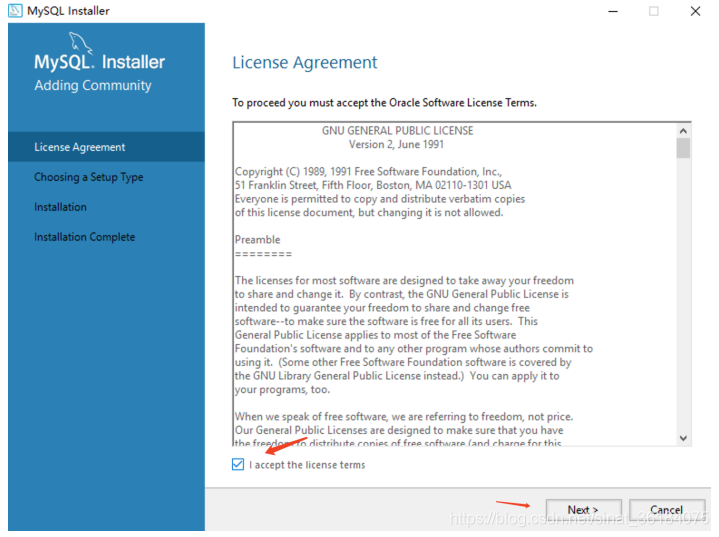 |
| 选择安装类型,点击下一步 |
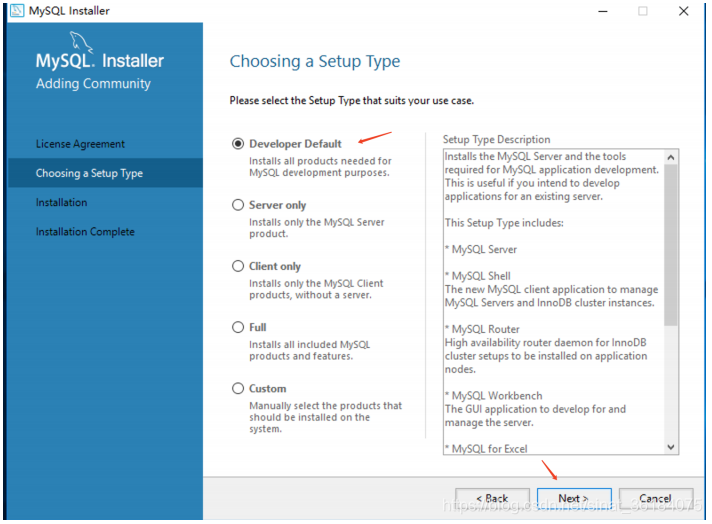 |
| 注意:安装需要依赖环境,如需安装的功能缺少对应环境,需先安装环境 |
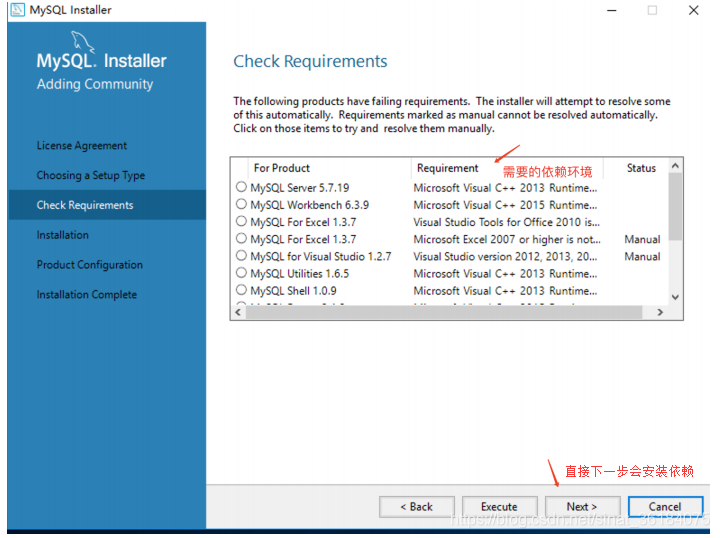 |
| 下一步的时候会提示缺少环境,此处的提示是说你期望安装的产品中缺少依赖,不一定提示的是数据库服务器安装的依赖,可能是其他功能组件的依赖缺少 |
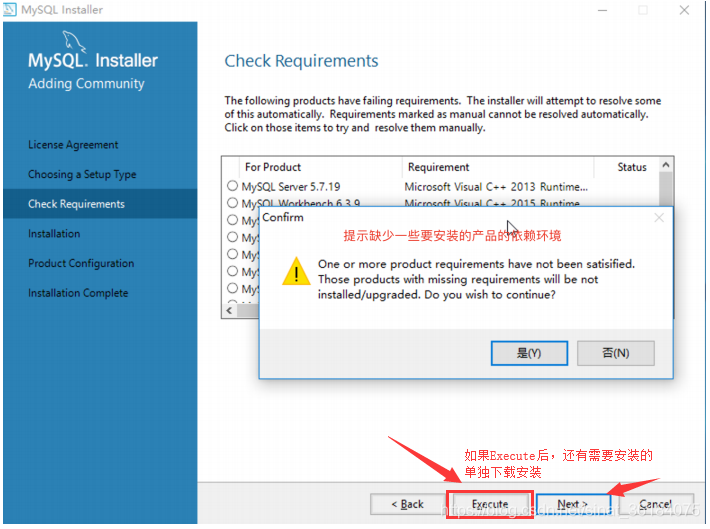 |
| 此处发现没有 mysql server, 说明它对应的依赖缺少,可以先执行安装这些可以安装的,之后安装完依赖后再重新安装其他模块,我们此处的操作是先安装依赖,然后后退再次安装 |
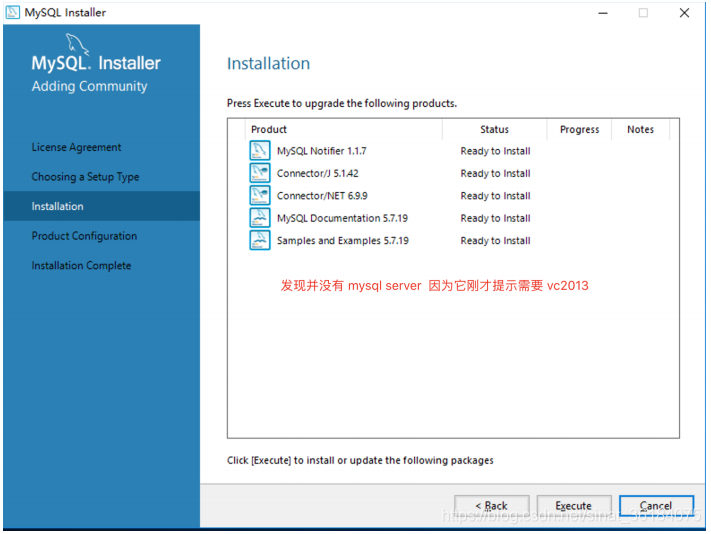 |
| 下载安装前面提示的 mysql server 需要的 vc2013后,vc2013 如果在64位系统上面建议32和64的程序都安装,然后在上图的地方后退,重新 next 就可以看到可以安装 mysql server 了 |
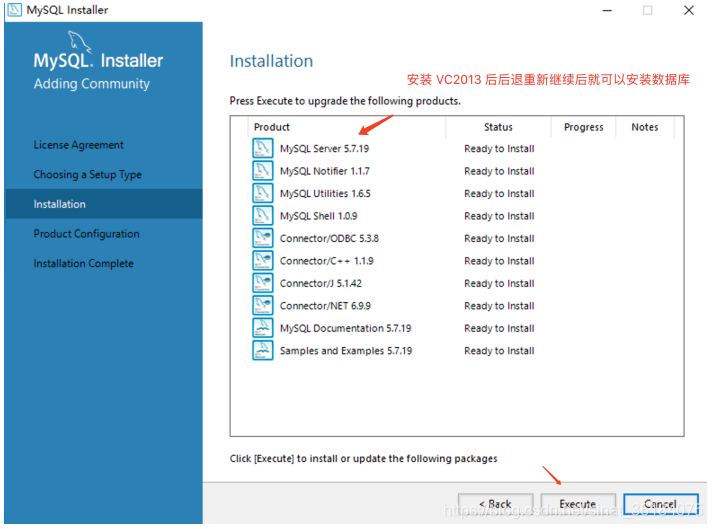 |
| 检查是否存在失败项 |
 |
| 进行第一步配置,除了需要设置密码外,后面的步骤基本上都是下一步 |
 |
| 类型与网络配置 |
 |
| 设置 root 密码 |
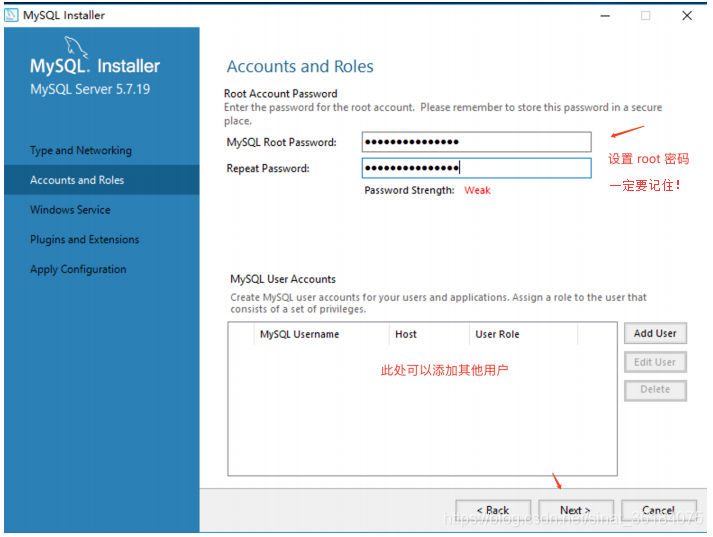 |
| 创建SQL服务与窗口 |
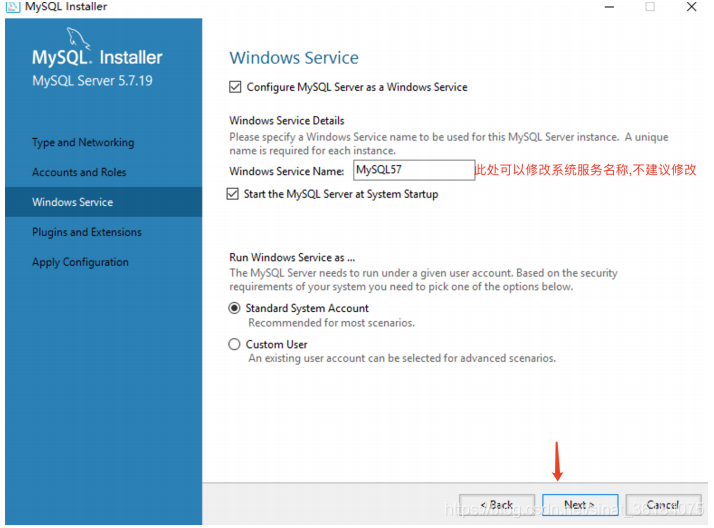 |
| 插件 |
 |
| 应用配置 |
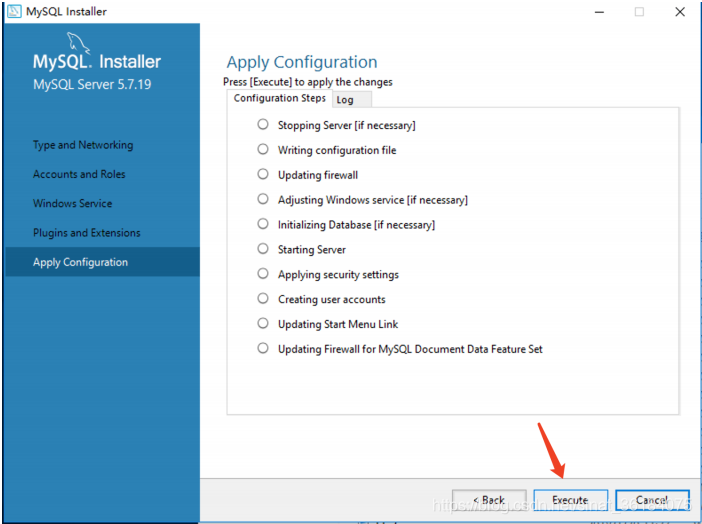 |
| finish 后回到当前页面继续配置 |
 |
| 连接服务器(先 check检查, 后下一步) |
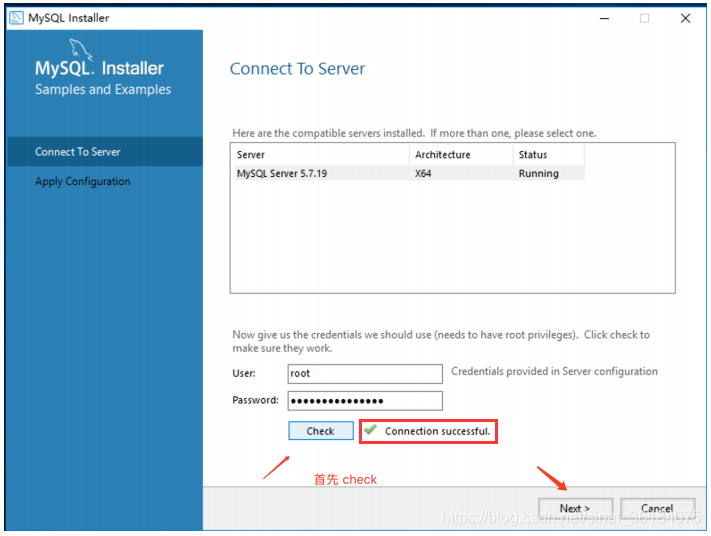 |
| 执行完此步骤 下一步 finish 配置完成 |
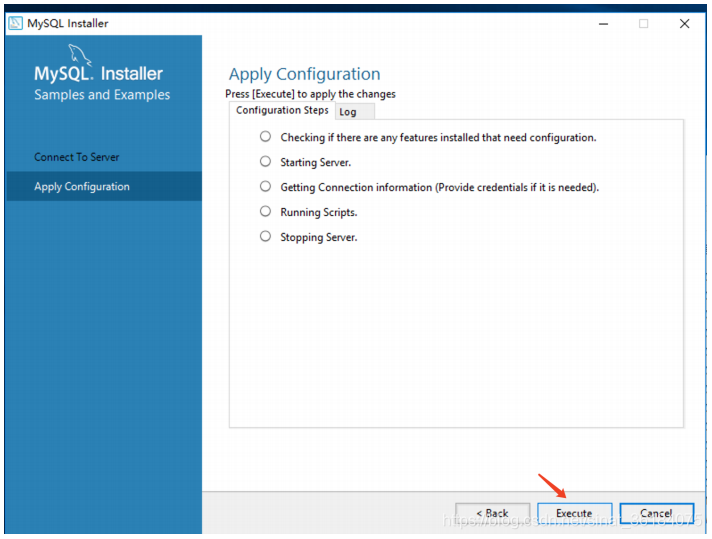 |
1.3 关闭开机自启、手动启动命令
然后会发现此时系统右下角小图标多出来了一个:

默认MySQL在安装时是开机启动的,因此我们将其关闭(再开机就不会有这个小图标了),需要的时候我们通过命令启动。
win10直接 win键,输入 服务 然后找到 MySQL57。
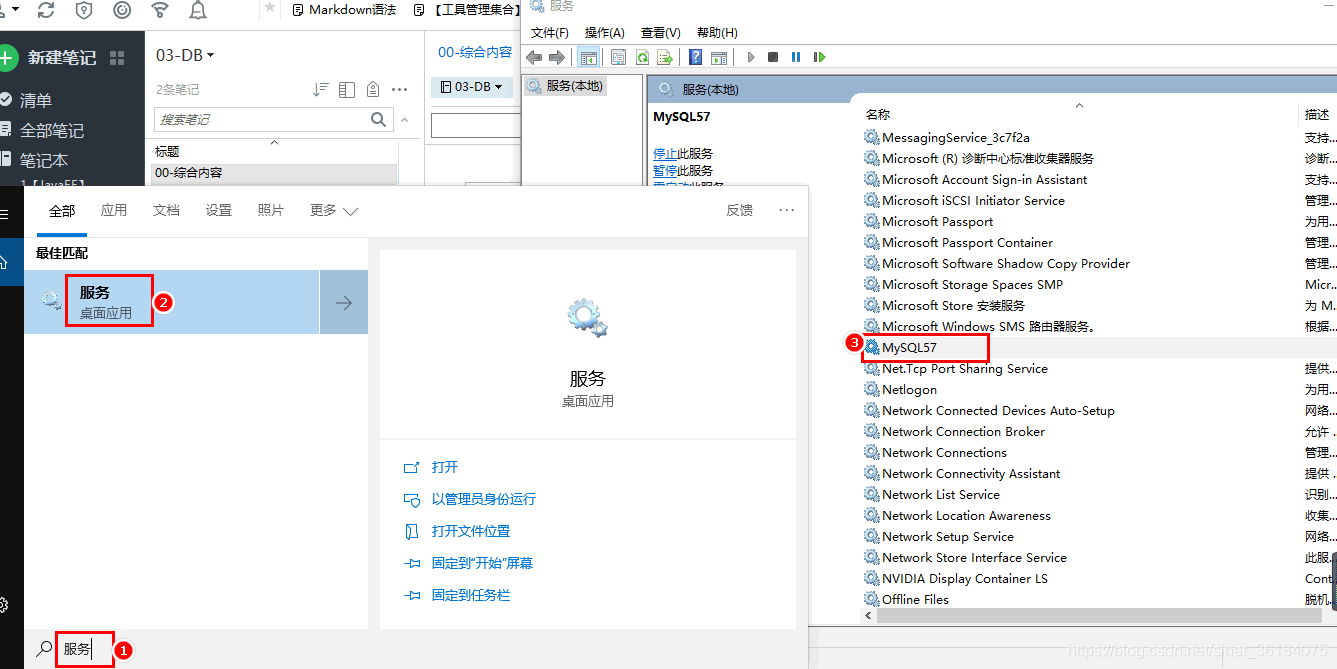
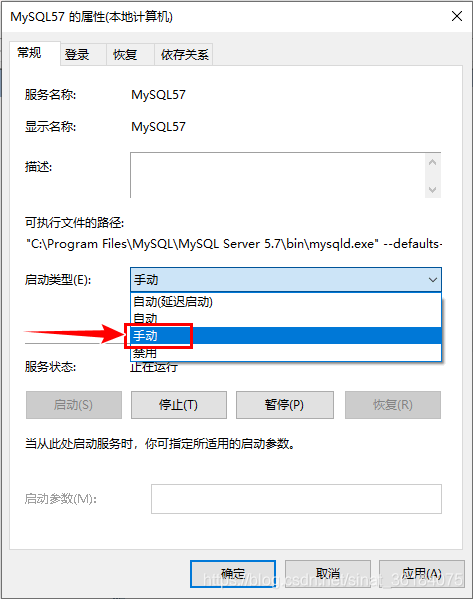
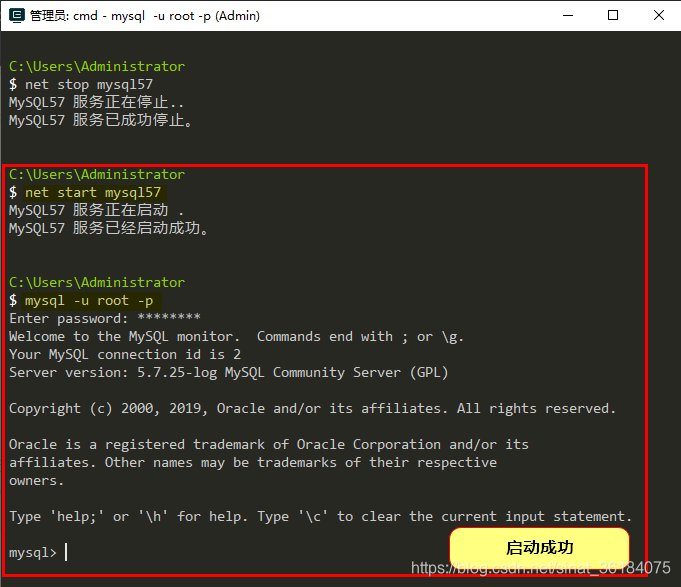
手动启动MySQL服务命令:net start mysql57
命令行中登陆MySQL服务(需配置环境变量):mysql -u root -p [密码]
win下强烈推荐命令行工具:cmder
1.4 卸载 (若需重装)
步骤:
① 控制面板中卸载。
② 找到mysql的安装目录进行删除。
③ C盘ProgramData 删除mysql
注意:如果卸载后,如有未删除的MySQL服务,可采用手动删除:
以管理员身份打开命令行,输入 sc delete MySQL 回车。
2. MySQL 环境变量配置
- Windows
- 创建
MYSQL_HOME : C:\Program Files\MySQL\MySQL Server 5.7
- 追加
Path:%MYSQL_HOME%\bin;
- MacOS / Linux
- 终端中输入cd ~ 进入目录,并检查.bash_profile是否存在,有则追加,无则创建
- 创建文件 touch .bash_profile
- 打开文件 open .bash_profile
- 输入export PATH=${PATH}:/usr/local/mysql/bin 保存并退出终端
3. MySQL 基本命令
查看MySQL中所有数据库
mysql> SHOW DATABASES;
创建自定义数据库: CREATE DATABASE
mysql> CREATE DATABASE mydb1;
mysql> CREATE DATABASE mydb2 CHARACTER SET gbk;
mysql> CREATE DATABASE mydb3 CHARACTER SET gbk COLLATE gbk_chinese_ci;
mysql> CREATE DATABASE IF NOT EXISTS mydb4;
查看数据库创建信息: SHOW CREATE DATABASE
mysql> SHOW CREATE DATABASE mydb2;
修改数据库: ALTER DATABASE
mysql> ALTER DATABASE mydb2 CHARACTER SET gbk;
删除数据库: DROP DATABASE
mysql> DROP DATABASE mydb1;
查看当前所使用的数据库 SELECT DATABASE()
mysql> SELECT DATABASE();
使用数据库 USE
mysql> USE mydb1;